Guida Zgemma e utilizzo Plugin
Caro Lettore ti scrivo cosi mi distraggo un po’, in questo trafiletto cercherò di aiutare con una Guida per utilizzo Zgemma, chi come me è partito da zero nella ricerca e conoscenza di queste semplici ma davvero duttili e versatili macchine.
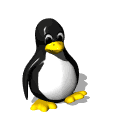
COME SEMPRE PRESOBENE.it NON SI ASSUME ALCUNA RESPONSABILITÀ PER DANNI AL VOSTRO TERMINALE LA RESPONSABILITÀ È SOLO VOSTRA.
Introduzione
Primi Passi
Prima di iniziare bisogna sapere che i decoder sono venduti con firmware open source in perfetta coerenza con il sistema operativo di base Linux.

Decoder Zgemma on board (a Bordo) ha installato di Default openATV.
Ne esistono molti altri, i più famosi e seguiti sono OpenPLI e OpenESI, ad esempio entrambi molto validi, seguiti e sviluppati da esperti e appassionati.
Preferisco rimanere e guidare la configurazione del software che di base è pre installato su queste macchine per non confonderti anche se non sono molto distanti per usi e costumi.
Per prima cosa dobbiamo impostare il nostro decoder configurandolo in base all’impianto di casa o del nostro ufficio, riporterò una configurazione Base prendendo in esempio il modello Zgemma H5 con installato OpenATV 6.2.
Cablaggio
il decoder in questione è un Combo, il che prevede di poter fruire sia del servizio satellitare, riconoscibile dal connettore maschio con filetto (Parabola), che del servizio DVBT / T2 normale connettore antenna (Digitale Terrestre).
Sul retro è presente una presa USB, una presa di rete Ethernet, un uscita HDMI e un uscita Audio Video RCA (gli spinotti Giallo, Bianco, Rosso per intenderci) per chi utilizzasse una TV senza presa HDMI.
Una Volta collegati tutti i cavi, possiamo alimentare il decoder con il suo alimentatore dato in dotazione, appena acceso vedrai che dopo la scritta boot (boot-strap), sul display cominceranno ad apparire dei numeri in conteggio, arrivati a 100 il decoder sarà completamento avviato e pronto al suo utilizzo.
Una volta avviato il decoder è pronto per esser utilizzato per fruire dei servizi Free To Air (trasmessi in chiaro), ma per poter vedere i canali dobbiamo permettere al nostro decoder di conoscere le frequenze dove questi sono abbinati.
Ora hai due possibilità per effettuare una ricerca canali
Manuale
Una è quella offerta dall’automatismo del nostro Zgemma che farà una ricerca e metterà in una lista tutti i canali trovati (Sconsigliata a meno che non siate già conoscenti della materia).
Plugin ISetting
Altra soluzione molto efficiente grazie al lavoro di Ragazzi che si occupano dei Setting è quella di avere una lista canali già Pre-caricata con tutte le frequenze.
Guida Utilizzo Isetting Zgemma
Vediamo insieme come fare, per poter utilizzare i plugin bisogna prima di tutto collegare il decoder alla rete internet, Fondamentale per poter fruire a pieno del decoder, scaricarli e installarli, ma il discorso Plugin lo vedremo dopo, ora ci limitiamo a installare Isetting seguendo questi semplici passi…
- Collegare il Decoder tramite cavo LAN Ethernet se invece necessiti di una connessione Wi-Fi ti rimando a questa Guida
Premere Menù –> Plugin –> premere tasto Verde Scarica Plugin
- Attendere che carichi i gruppi e procedere
Premere Extension –> Extension –> Isetting –> OK cosi facendo avrete installato il plugin
Ora premendo Menù –> Plugin , troverete il plugin che utilizziamo per caricare i canali secondo a quale sia il nostro impianto e Zona.
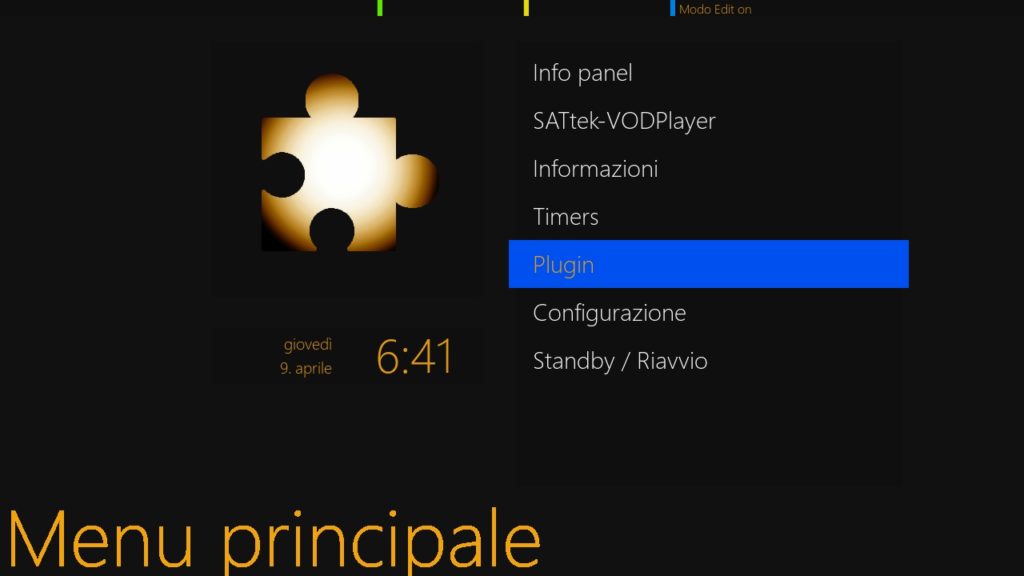
- Avviare il Plugin ISetting
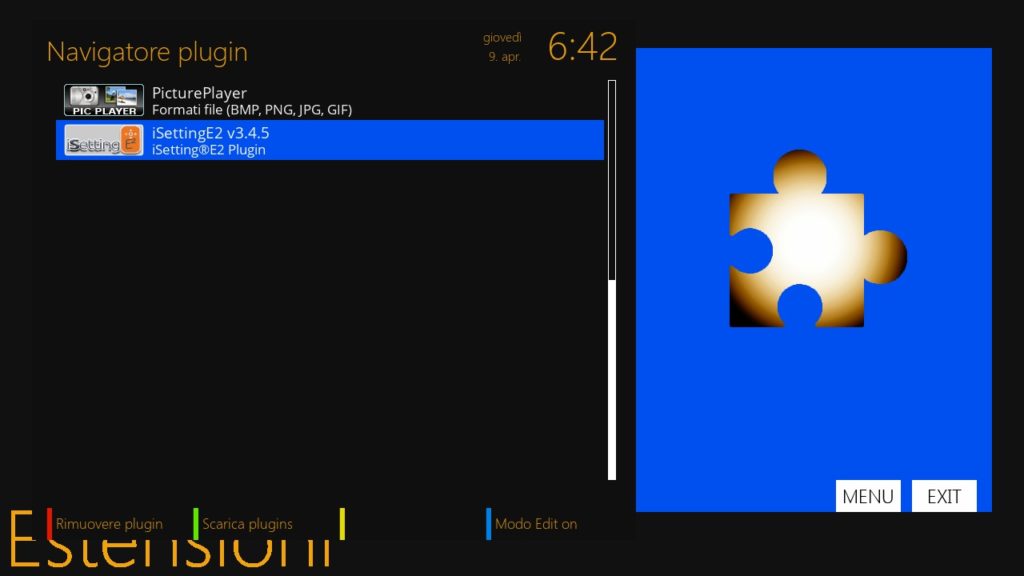
- Cancellare i setting presenti
Per cancellare i setting attuali bisogna premere e tenere premuto il tasto info
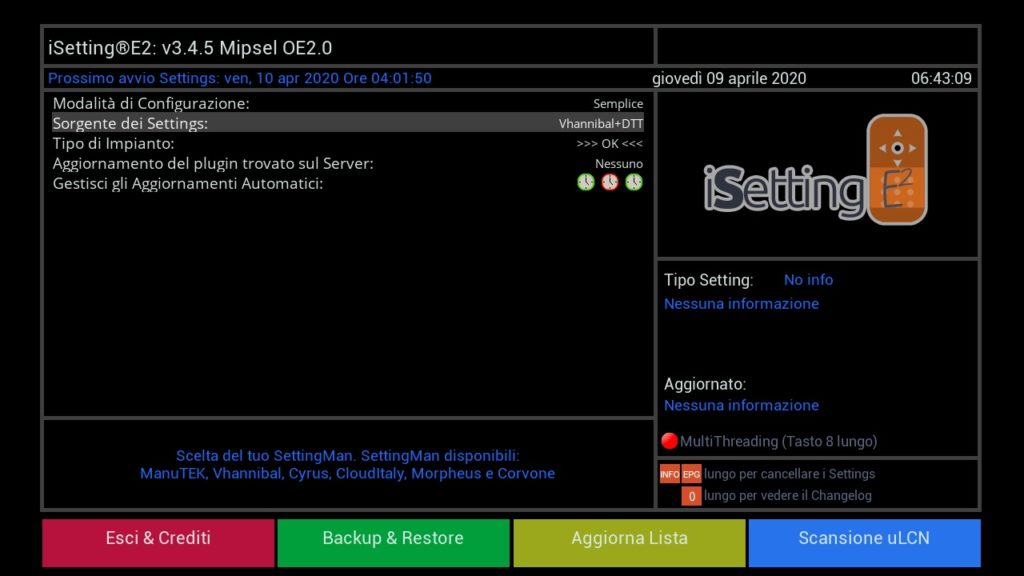
- Confermare di voler cancellare il setting e la lista presente

- Effettuare il riavvio della GUI
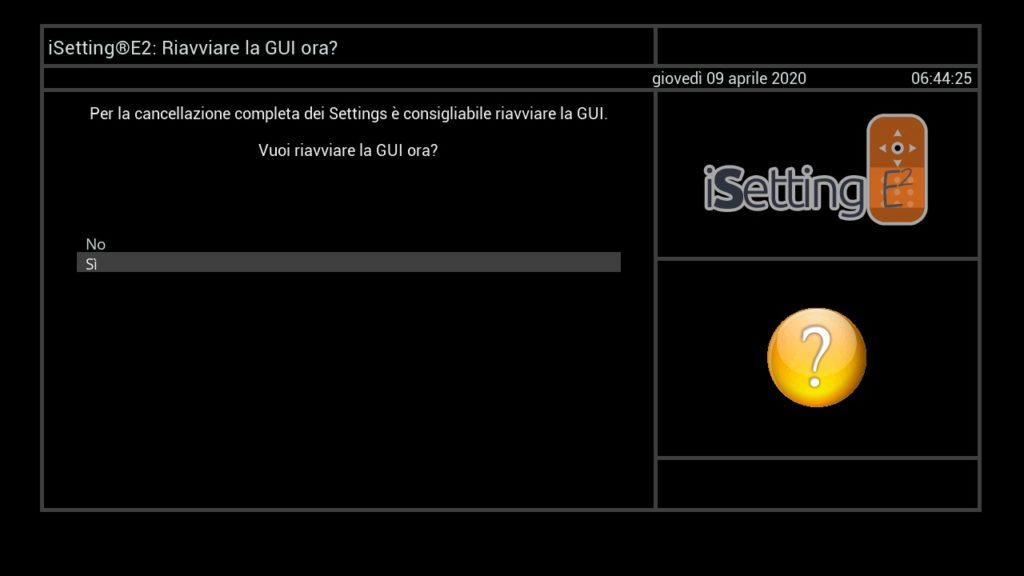
- Scegliere il tipo di impianto in base alle proprie esigenze e tipologia di impianto esistente

- Selezionare il tipo di impianto
Personalmente mi trovo bene con i settings di Vhannibal, ma van bene tutti, selezioneremo dunque il tipo di setting e qui ognuno ne sceglierà uno in base al proprio tipo di impianto antenna, mettiamo di vivere a Roma ed avere una parabola puntata 13 Hot Bird + DTT andremo a selezionare HOTBird 13 + DTT Roma

- Premere tasto giallo (Aggiorna Lista) e avrai la tua lista divisa per categorie e canali, direi Gran cosa visto la quantita di canali presenti!!

Collegamento a impianto con LNB tipo SCR
Visto che abbiamo appena introdotto i plugin apriamo una piccola parentesi che potrà aiutare molti che vogliano collergare lo Zgemma a un impianto satellitare esistente, esistono ad oggi Agosto / 2019 tre tipi di impianto satellitari e la differenza sta tutta nell’ LNB dello Stesso ( l’occhietto che sta davanti alla parabola ).
- Standard LNB unicable basta collegare il cavo al decoder e funziona .
- impianto LNB SCR bisogna configurare il tuner del decoder indicandogli che l’impianto sfrutta questa tecnologia questo LNB permette di collegare fino a 4 decoder contemporaneamente sullo stesso cavo.
- Distribuzione con LNB DDS il decoder al momento non supporta questa tecnologia.
COMPLIMENTI!! se hai seguito la Guida Zgemma, sei appena riuscito a metter in moto il tuo decoder LINUX based, una volta che avrai preso la mano potrai divertirti cambiando la Skin, installando un antenna e renderlo capace di connessione WI-FI.
OpenATV come gli altri firmware sono open source e costantemente aggiornati per aggiornarlo al firmware successivo ho fatto questa guida .
Se ti è piaciuta la Guida Zgemma e vuoi fare una donazione ne sarei onorato.
Se non ti va di fare una donazione per supportare Presobene, che sarei io 🙂 basta cliccare su un banner pubblicitario di quelli che vedi nella pagina, così facendo avrò più spazio per fare altre guide interessanti.
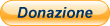

Leave a Comment